2018 CITROEN DS3 navigace
[x] Cancel search: navigacePage 37 of 248

35
Z bezpečnostních důvodů je k provádění
ú konů vyžadujících maximální pozornost řidiče
nutné , aby bylo vozidlo v
klidu.
Některé funkce je možné zobrazovat, jen když
vozidlo stojí. Jakmile se vozidlo opět rozjede,
zobrazování se přeruší.
Všeobecné funkce
Doporučení Principy funkce
Pro přístup k různým nabídkám používejte tlačítko
„ M
ENU “ a
poté tiskněte tlačítka znázorněná na
dotykový tablet.
Každá nabídka se zobrazuje na jedné nebo dvou
obrazovkách (pr vní a
druhá stránka).
A podle výbavy vozidla umožňuje:
-
k z
obrazování vizuální signalizace parkovacího
asistenta,
-
z
ískat přístup k
internetovým službám a
k
ovladačům navigačního systému a
k
zobrazování
souvisejících informací.
Je nezbytné provést silný stisk, především v
případě
tzv. „klouzavých“ povelů (procházení seznamů,
posun mapy,…).
Pouhý lehký dotek není dostačující.
Obrazovka nebere v
potaz stisk více prsty najednou.
Tato technologie umožňuje používání obrazovky při
všech teplotách, dokonce i
v rukavicích.
Na dotykový tablet nepoužívejte zahrocené
předměty.
dotykový tablet se nedotýkejte vlhkýma rukama.
K čištění dotykový tablet používejte čistou a
měkkou
utěrku. Stisknutím tlačítka „
Volby“ přejděte na druhou
stránku.
Jestliže nebude na druhé stránce po určitou
dobu prováděna žádná akce, zobrazí se
automaticky znovu pr vní stránka.
K přístupu k
doplňkovým informacím a k
nastavení některých funkcí používejte
toto tlačítko.
Pro potvrzení používejte toto tlačítko.
Pro návrat na pr vní stránku nebo
k
odchodu z nabídky používejte toto
tlačítko.
Nabídky
Stiskněte toto tlačítko a poté zvolte
p ožadovanou nabídku.
Navigace .
Dostupnost navigace závisí na zemi
prodeje a/nebo stupni výbavy.
Rádio média .
Nastavení .
Umožňuje nastavení zobrazování
a
systému.
Služby on-line .
Dostupnost těchto služeb závisí na zemi
prodeje a/nebo stupni výbavy.
Telefon .
01
Palubní zařízení
Page 207 of 248

3
Ovládací prvky na volantu
Rádio: volba předchozí/další předvolené
rozhlasové stanice.
Média: volba žánru/umělce/adresáře ze
seznamu na základě klasifikace.
V menu zvolte předchozí/následující
položku.
Rádio: automatické naladění rozhlasové
stanice s vyšší frekvencí.
Média: volba dalšího záznamu.
Média: stisknutí a
p
řidržení: rychlý posun
vpřed.
Přeskočení v
seznamu.
Změna zdroje zvuku.
Potvrzení výběru.
Zahájení/ukončení hovoru na telefonu.
Stisknutí na více než 2
sekundy: vstup
do hlavní nabídky telefonu.
Rádio: automatické vyhledání nižší
frekvence.
Média: volba předchozího záznamu.
Média: stisknutí a
p
řidržení: rychlý posun
zpět.
Přeskočení v
seznamu. Zvýšení hlasitosti.
Snížení hlasitosti.
Zapnutí ztlumení: vypnutí zvuku
současným stisknutím tlačítek pro
zvýšení a
snížení hlasitosti.
Vypnutí ztlumení: stisknutí jednoho ze
dvou tlačítek ovládání hlasitosti.
Nabídky
Navigace
(Podle výbavy vozidla)
Přístup k nastavením navigace a výběr
cílového místa.
Online služby
(Podle výbavy vozidla)
Spouštějte některé aplikace Vašeho
chytrého telefonu přes MirrorLink
TM nebo
CarPlay®.
Rádio média
Volba zdroje zvuku, rozhlasové stanice,
prohlížení fotografií.
Dotykov
Page 208 of 248

4
Te l e f o n
Připojení telefonu pomocí Bluetooth®.
Spouštějte funkci CarPlay® po připojení
USB kabelu Vašeho chytrého telefonu.
Nastavení
Nastavujte parametry zvuku (vyvážení,
zvukové schéma,…) a zobrazování
( jazyk, měrné jednotky, datum, čas,…).
Řízení
Přístup k palubnímu počítači.
A ktivace, deaktivace nebo konfigurace
určitých funkcí vozidla.
Navigace
Volba profilu
Na nové cílové místo
Stiskněte Navigace pro zobrazení pr vní
st r á n k y.
Stisknutím přejděte na druhou stránku. Vyberte položku „ Zadat cíl. místo“.
Vyberte položku „ Adresa“. Nastavte položku „
Země“ výběrem ze seznamu.
Poté stejným způsobem nastavte položku „ Město“
nebo poštovní směrovací číslo, položku „ Silnice“
a položku „
Č.“.
Potvrditpokaždé.
Výběrem položky „ Uložit“ uložte zadanou adresu
jako záznam v kontaktech.
Systém umožňuje uložit až 200 záznamů.
Zvolte „ Navádět k “ (Navádět na).
Zvolte kritérium pro navádění:
„ Nejrychlejší “ nebo „Nejkratší “ nebo
„ Čas/vzdálenost “ nebo „Ekolog. “.
Zvolte kritéria omezení: „ Mýtné“, „Lodě “,
„ Provoz “, „Projet “, „Blízko “.
Vyberte položku „ Potvrdit“.
nebo
Spusťte navigaci stisknutím položky „ Zobrazit
itinerář na mapě “.
Chcete-li odstranit informace o
navigaci, stiskněte
položku „ Nastavení “.
Stiskněte „ Ukončit navádění “.
Pro obnovení navádění stiskněte položku
„ Nastavení “.
Stiskněte „ Pokračovat v
navádění“.
Dotykov
Page 209 of 248
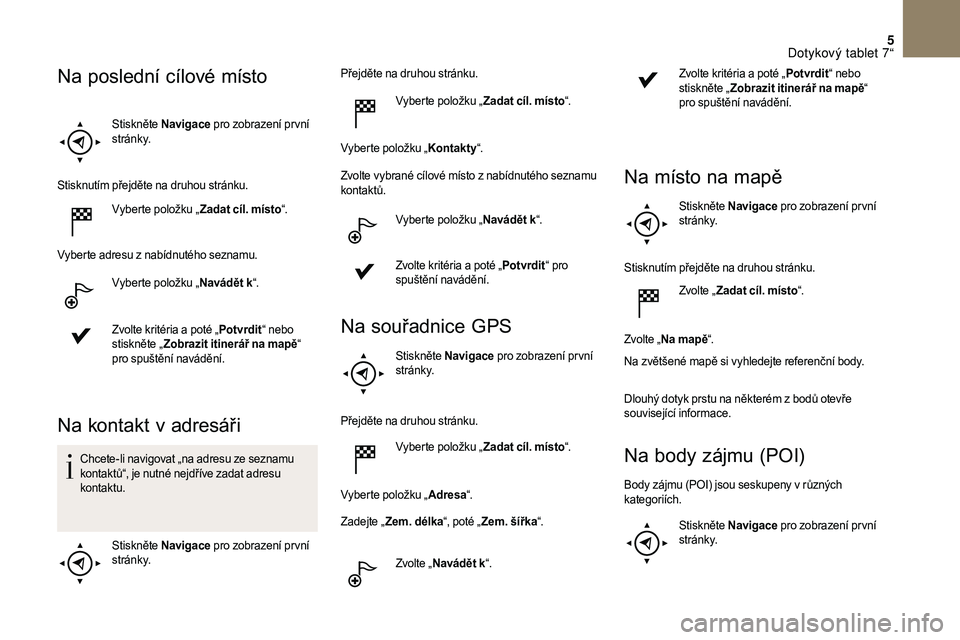
5
Stiskněte Navigace pro zobrazení pr vní
st r á n k y.
Stisknutím přejděte na druhou stránku. Vyberte položku „ Zadat cíl. místo“.
Vyberte adresu z
nabídnutého seznamu.
Vyberte položku „ Navádět k“.
Zvolte kritéria a
poté „Potvrdit “ nebo
stiskněte „ Zobrazit itinerář na mapě “
pro spuštění navádění.
Na kontakt v a dresáři
Chcete-li navigovat „na adresu ze seznamu
kontaktů“, je nutné nejdříve zadat adresu
kontaktu.
Stiskněte Navigace pro zobrazení pr vní
st r á n k y. Přejděte na druhou stránku.
Vyberte položku „ Zadat cíl. místo“.
Vyberte položku „ Kontakty“.
Zvolte vybrané cílové místo z nabídnutého seznamu
kontaktů.
Vyberte položku „ Navádět k“.
Zvolte kritéria a poté „
Potvrdit “ pro
spuštění navádění.
Na souřadnice GPS
Stiskněte Navigace pro zobrazení pr vní
st r á n k y.
Přejděte na druhou stránku.
Na poslední cílové místo
Vyberte položku „ Zadat cíl. místo“.
Vyberte položku „ Adresa“.
Zadejte „ Zem. délka “, poté „Zem. šířka “.
Zvolte „ Navádět k “. Zvolte kritéria a
poté „
Potvrdit “ nebo
stiskněte „ Zobrazit itinerář na mapě “
pro spuštění navádění.
Na místo na mapě
Stiskněte Navigace pro zobrazení pr vní
st r á n k y.
Stisknutím přejděte na druhou stránku. Zvolte „Zadat cíl. místo “.
Zvolte „ Na mapě “.
Na zvětšené mapě si vyhledejte referenční body.
Dlouhý dotyk prstu na některém z
bodů otevře
související informace.
Na body zájmu (POI)
Body zájmu (POI) jsou seskupeny v různých
k ategoriích.
Stiskněte Navigace pro zobrazení pr vní
st r á n k y.
Dotykov
Page 210 of 248
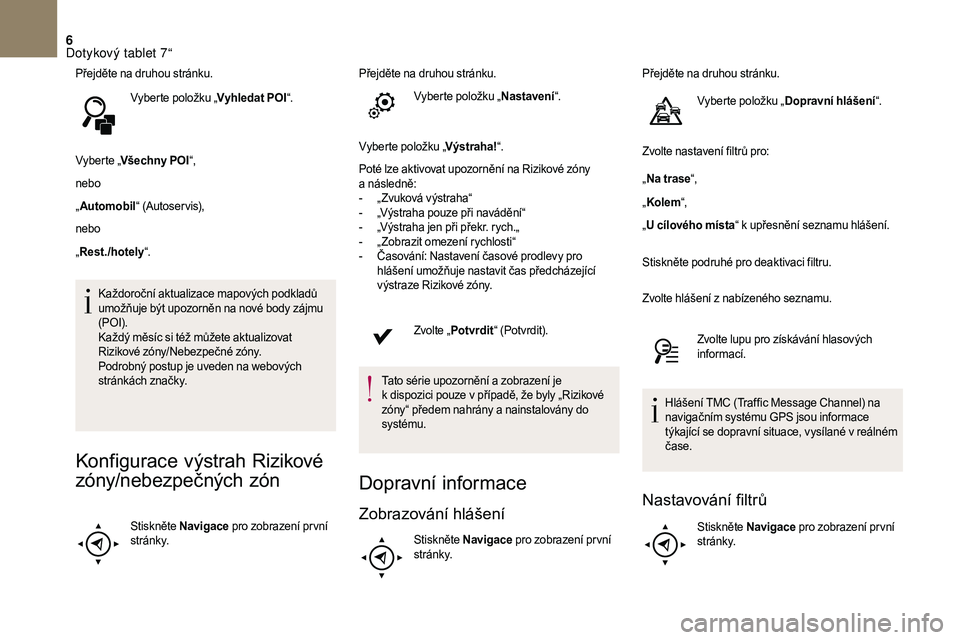
6
Přejděte na druhou stránku.Vyberte položku „ Vyhledat POI“.
Vyberte „ Všechny POI “,
nebo
„ Automobil “ (Autoser vis),
nebo
„ Rest./hotely “.
Každoroční aktualizace mapových podkladů
umožňuje být upozorněn na nové body zájmu
(POI).
Každý měsíc si též můžete aktualizovat
Rizikové zóny/Nebezpečné zóny.
Podrobný postup je uveden na webových
stránkách značky.
Konfigurace výstrah Rizikové
zóny/nebezpečných zón
Stiskněte Navigace pro zobrazení pr vní
st r á n k y. Přejděte na druhou stránku.
Vyberte položku „ Nastavení“.
Vyberte položku „ Výstraha!“.
Poté lze aktivovat upozornění na Rizikové zóny
a následně:
-
„
Zvuková výstraha“
-
„
Výstraha pouze při navádění“
-
„
Výstraha jen při překr. rych.„
-
„
Zobrazit omezení rychlosti“
-
Č
asování: Nastavení časové prodlevy pro
hlášení umožňuje nastavit čas předcházející
výstraze Rizikové zóny.
Zvolte „ Potvrdit “ (Potvrdit).
Tato série upozornění a zobrazení je
k dispozici pouze v případě, že byly „Rizikové
zóny“ předem nahrány a nainstalovány do
systému.
Dopravní informace
Zobrazování hlášení
Stiskněte Navigace pro zobrazení pr vní
st r á n k y. Přejděte na druhou stránku.
Vyberte položku „ Dopravní hlášení “.
Zvolte nastavení filtrů pro:
„ Na trase “,
„ Kolem “,
„ U cílového místa “ k upřesnění seznamu hlášení.
Stiskněte podruhé pro deaktivaci filtru.
Zvolte hlášení z nabízeného seznamu.
Zvolte lupu pro získávání hlasových
informací.
Hlášení TMC (Traffic Message Channel) na
navigačním systému GPS jsou informace
týkající se dopravní situace, vysílané v reálném
čase.
Nastavování filtrů
Stiskněte Navigace pro zobrazení pr vní
st r á n k y.
Dotykov
Page 211 of 248
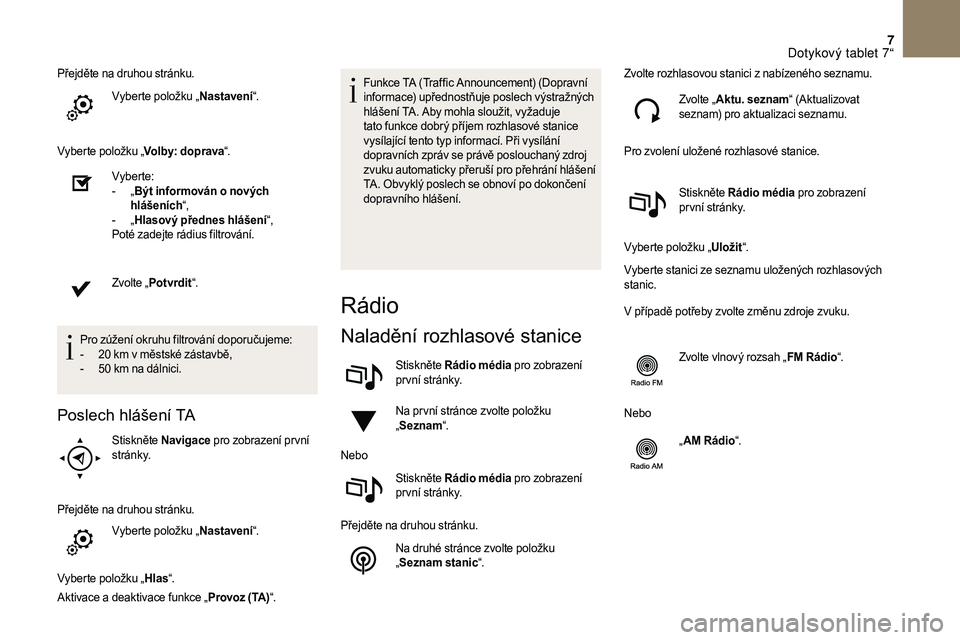
7
Přejděte na druhou stránku.Vyberte položku „ Nastavení“.
Vyberte položku „ Volby: doprava“.
Vyber te:
-
„B
ýt informován o nových
hlášeních “,
-
„H
lasový přednes hlášení “,
Poté zadejte rádius filtrování.
Zvolte „ Potvrdit “.
Pro zúžení okruhu filtrování doporučujeme:
-
2
0 km v městské zástavbě,
-
5
0 km na dálnici.
Poslech hlášení TA
Stiskněte Navigace pro zobrazení pr vní
st r á n k y.
Přejděte na druhou stránku. Vyberte položku „ Nastavení“.
Vyberte položku „ Hlas“.
Aktivace a
deaktivace funkce „ Provoz (TA)“. Funkce TA (Traffic Announcement) (Dopravní
informace) upřednostňuje poslech výstražných
hlášení TA. Aby mohla sloužit, vyžaduje
tato funkce dobrý příjem rozhlasové stanice
vysílající tento typ informací. Při vysílání
dopravních zpráv se právě poslouchaný zdroj
zvuku automaticky přeruší pro přehrání hlášení
TA. Obvyklý poslech se obnoví po dokončení
dopravního hlášení.
Rádio
Naladění rozhlasové stanice
Stiskněte Rádio média
pro zobrazení
pr vní stránky.
Na pr vní stránce zvolte položku
„ Seznam “.
Nebo Stiskněte Rádio média pro zobrazení
pr vní stránky.
Přejděte na druhou stránku. Na druhé stránce zvolte položku
„Seznam stanic “. Zvolte rozhlasovou stanici z
nabízeného seznamu.
Zvolte „ Aktu. seznam “ (Aktualizovat
seznam) pro aktualizaci seznamu.
Pro zvolení uložené rozhlasové stanice.
Stiskněte Rádio média pro zobrazení
pr vní stránky.
Vyberte položku „ Uložit“.
Vyberte stanici ze seznamu uložených rozhlasových
stanic.
V případě potřeby zvolte změnu zdroje zvuku.
Zvolte vlnový rozsah „ FM Rádio“.
Nebo „AM Rádio “.
Dotykov
Page 222 of 248
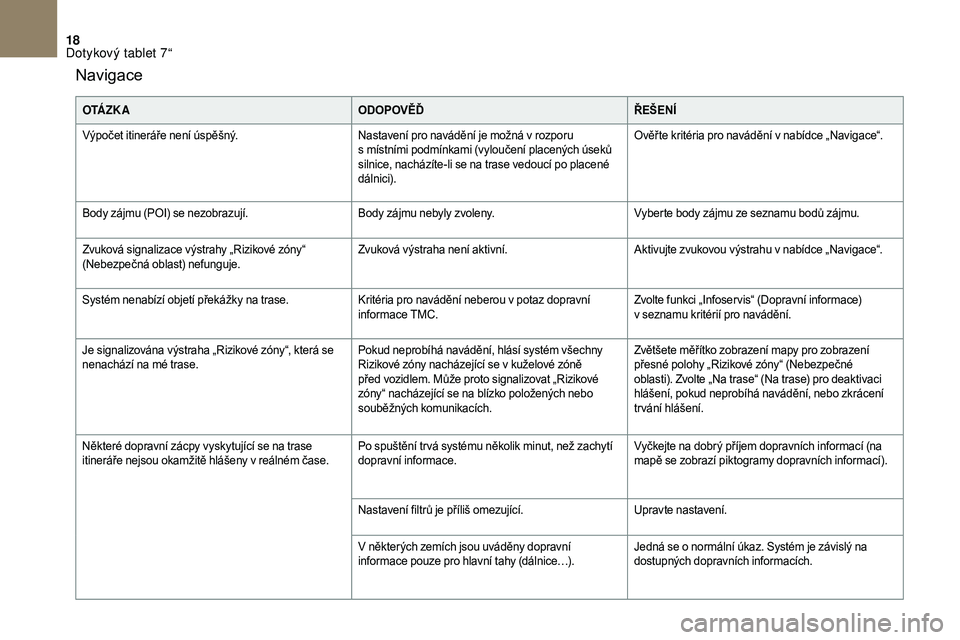
18
Navigace
O TÁ Z K AODOPOVĚĎŘEŠENÍ
Výpočet itineráře není úspěšný. Nastavení pro navádění je možná v
rozporu
s
místními podmínkami (vyloučení placených úseků
silnice, nacházíte-li se na trase vedoucí po placené
dálnici). Ověř te kritéria pro navádění v
nabídce „Navigace“.
Body zájmu (POI) se nezobrazují. Body zájmu nebyly zvoleny.Vyberte body zájmu ze seznamu bodů zájmu.
Zvuková signalizace výstrahy „Rizikové zóny“
(Nebezpečná oblast) nefunguje. Zvuková výstraha není aktivní.
Aktivujte zvukovou výstrahu v
nabídce „Navigace“.
Systém nenabízí objetí překážky na trase. Kritéria pro navádění neberou v
potaz dopravní
informace TMC. Zvolte funkci „Infoser vis“ (Dopravní informace)
v
seznamu kritérií pro navádění.
Je signalizována výstraha „Rizikové zóny“, která se
nenachází na mé trase. Pokud neprobíhá navádění, hlásí systém všechny
Rizikové zóny nacházející se v
kuželové zóně
před vozidlem. Může proto signalizovat „Rizikové
zóny“ nacházející se na blízko položených nebo
souběžných komunikacích. Zvětšete měřítko zobrazení mapy pro zobrazení
přesné polohy „Rizikové zóny“ (Nebezpečné
oblasti). Zvolte „Na trase“ (Na trase) pro deaktivaci
hlášení, pokud neprobíhá navádění, nebo zkrácení
tr vání hlášení.
Některé dopravní zácpy vyskytující se na trase
itineráře nejsou okamžitě hlášeny v
reálném čase.Po spuštění tr vá systému několik minut, než zachytí
dopravní informace. Vyčkejte na dobrý příjem dopravních informací (na
mapě se zobrazí piktogramy dopravních informací).
Nastavení filtrů je příliš omezující. Upravte nastavení.
V některých zemích jsou uváděny dopravní
informace pouze pro hlavní tahy (dálnice…). Jedná se o
normální úkaz. Systém je závislý na
dostupných dopravních informacích.
Dotykov